Поштова скринька онлайнового архіву Outlook може зберігати старі повідомлення електронної пошти, де вони не займатимуть місце в основній поштовій скриньці. Ця спеціалізована поштова скринька відображається поряд з іншими папками поштових скриньок у Outlook.
Адміністратор активує архівну поштову скриньку, а також встановлює політики, які визначають час переміщення повідомлень електронної пошти в архів і тривалість їх збереження в ній. Крім того, ви можете змінити стандартні параметри політики, щоб додатково керувати розміром і продуктивністю основної поштової скриньки. Якщо увімкнуто, ви можете вручну перемістити або налаштувати правила автоматичного переміщення повідомлень до онлайнового архіву.
Увага!: Переходячи в розташування поштового сховища, не плутайте папку Онлайновий архів із наявною папкою архіву пошти. Наприклад, дія Перемістити до архіву на стрічці дає змогу розмістити вибраний елемент у локальному архіві, а не в онлайновому архіві.
Папка Онлайновий архів відображатиметься в Outlook для Mac, якщо у вас є обліковий запис Microsoft 365, а ІТ-Admin або Адміністратор Microsoft 365 активували цю функцію.
-
Відкрийте Outlook для Mac.
-
У списку папок знайдіть і розгорніть папку Онлайновий архів, щоб переглянути її вміст.
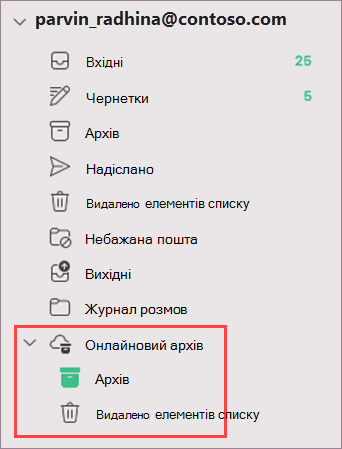
-
За потреби перетягніть повідомлення електронної пошти до папки архіву та з неї.
Примітка.: Нова Outlook для Mac підтримує лише поштовий модуль. Якщо перемістити папки, елементи календаря, контакти, завдання або нотатки до архіву в будь-якій іншій версії Outlook, наприклад Outlook для Windows, ви не зможете переглянути їх у поштовій скриньці онлайнового архіву за допомогою нового Outlook для Mac.
Увага!: Поштова скринька має бути на сервері Microsoft365. Адміністратори див. в статті Увімкнення архівних поштових скриньок у Центрі відповідності.
-
Відкрийте Windows Outlook пошту.
-
На панелі списку папок знайдіть папку Онлайновий архів .
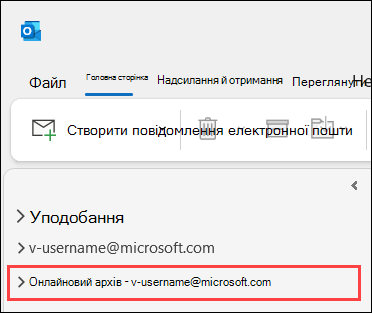
-
За потреби ознайомтеся з наявним вмістом папок онлайнового архіву .
-
За потреби перетягніть повідомлення електронної пошти до папки архіву та з неї.
Примітка.: Онлайнова архівна поштова скринька в OWA називається архівом In-Place.
-
Відкрийте електронну пошту за допомогою інтернет-версія Outlook.
-
Якщо цей параметр увімкнуто, папка "Архів на місці" відобразиться в списку папок електронної пошти.
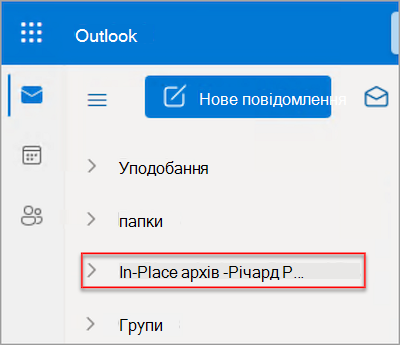
-
Щоб звільнити місце на пристрої, перемістіть елементи до папки In-Place Архів.
Додаткові довідкові відомості










